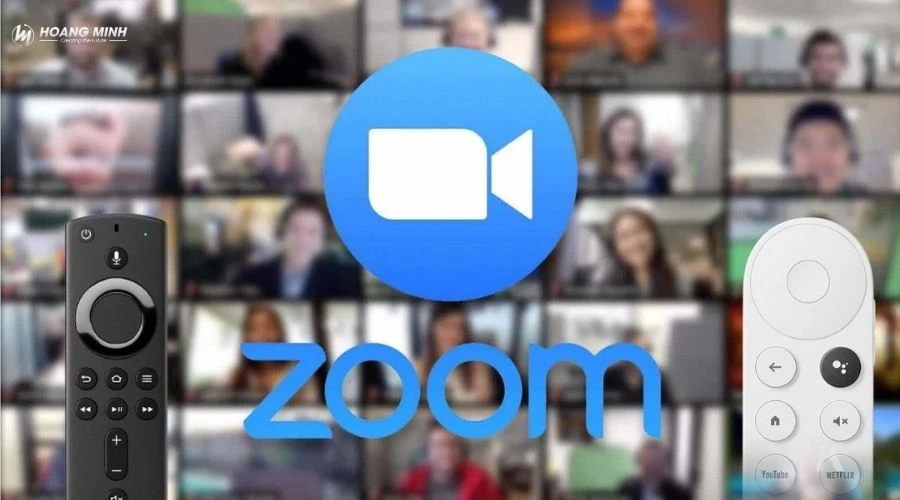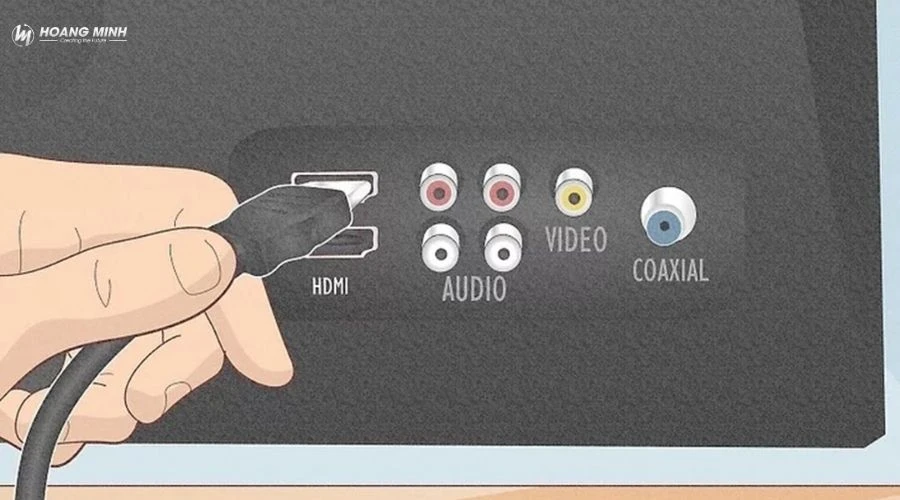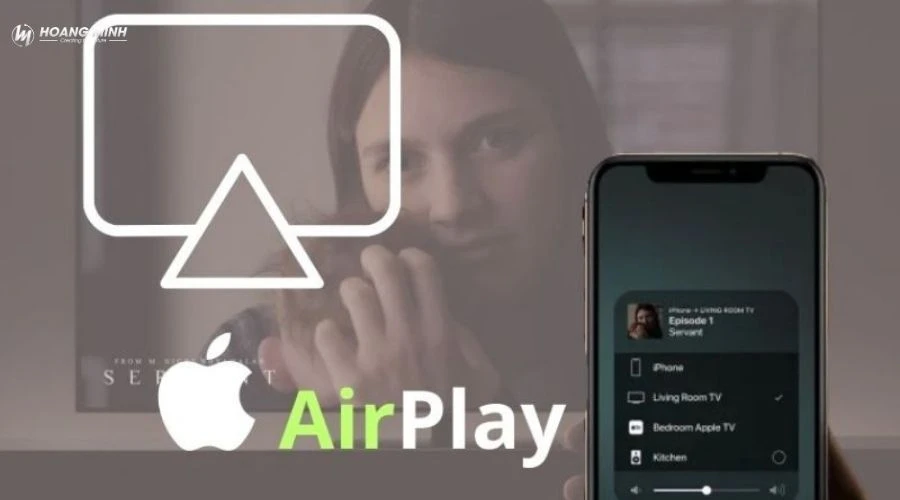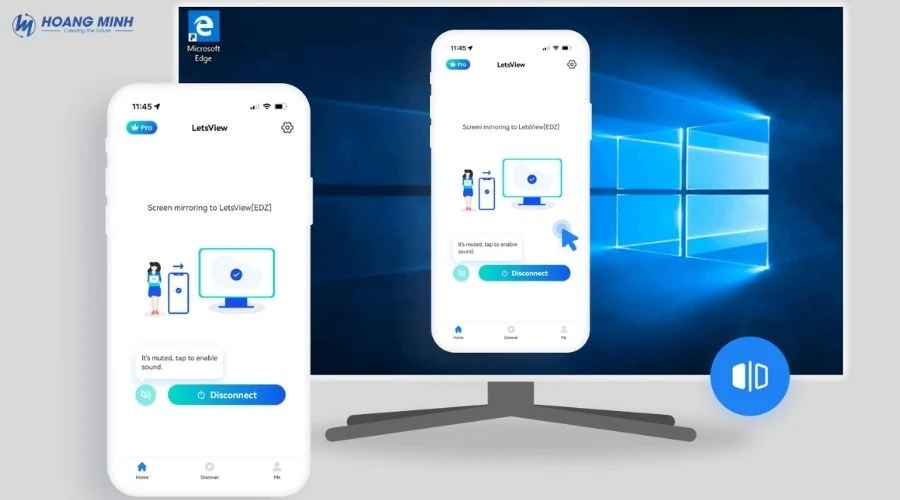3 Cách kết nối Zoom với tivi Sony đơn giản cập nhật 2025
Mục Lục
Trong thời đại họp trực tuyến và học online ngày càng phổ biến, việc trải nghiệm Zoom trên màn hình lớn của tivi giúp hình ảnh rõ nét, âm thanh sống động hơn và mang lại cảm giác thoải mái như trong phòng họp chuyên nghiệp. Với dòng tivi Sony thông minh (Smart TV), bạn có nhiều cách để kết nối Zoom, từ cài đặt ứng dụng trực tiếp cho đến sử dụng tính năng phản chiếu màn hình hay cáp HDMI. Bài viết dưới đây sẽ hướng dẫn chi tiết 3 cách kết nối Zoom với tivi Sony đơn giản, hiệu quả và mới nhất 2025 để bạn dễ dàng lựa chọn giải pháp phù hợp.
1. Lợi ích khi kết nối Zoom với tivi Sony
Trước khi đi vào cách kết nối Zoom với tivi Sony thì bạn cần hiểu lợi ích của việc kết nối Zoom với tivi. Kết nối Zoom với tivi Sony mang đến nhiều lợi ích vượt trội, giúp trải nghiệm họp trực tuyến, học online hay trò chuyện cùng người thân trở nên tiện lợi và thoải mái hơn:
- Màn hình lớn, hiển thị rõ nét: Thay vì phải tập trung vào màn hình nhỏ của laptop hay điện thoại, bạn có thể quan sát toàn bộ thành viên trong phòng họp hoặc lớp học trên màn hình tivi rộng, dễ theo dõi và nắm bắt nội dung.
- Âm thanh trung thực, rõ ràng: Hệ thống loa của tivi Sony tái hiện âm thanh sống động, hạn chế rè nhiễu, giúp bạn nghe rõ từng giọng nói trong buổi họp.
- Giảm mỏi mắt và tăng sự tập trung: Nhờ không phải nhìn vào màn hình nhỏ trong thời gian dài, bạn sẽ hạn chế được tình trạng mỏi mắt, từ đó dễ tập trung hơn vào nội dung.
- Tăng hiệu quả giao tiếp: Hình ảnh sắc nét, âm thanh đồng bộ giúp trao đổi thông tin mạch lạc, rõ ràng và chuyên nghiệp hơn.
- Kết nối giải trí & gắn kết gia đình: Ngoài công việc và học tập, tivi Sony còn giúp cả gia đình dễ dàng gọi video với người thân, bạn bè trên màn hình lớn, mang lại cảm giác gần gũi hơn.
2. Cách kết nối Zoom với tivi Sony đơn giản dễ thực hiện
Bạn có thể kết nối Zoom với tivi Sony theo nhiều cách, tùy thuộc vào thiết bị và nhu cầu sử dụng. Mỗi phương pháp có ưu điểm riêng, trong đó kết nối bằng cáp HDMI thường được ưa chuộng nhờ độ ổn định cao.
2.1 Sử dụng cáp HDMI
Đây là cách kết nối Zoom với tivi Sony đơn giản và phổ biến nhất. Khi kết nối trực tiếp qua HDMI, tín hiệu hình ảnh và âm thanh sẽ ổn định hơn so với các phương thức không dây.
Các bước thực hiện:
- Chuẩn bị dây HDMI và kiểm tra xem laptop hoặc PC của bạn có cổng HDMI hay không.
- Kết nối một đầu dây HDMI với máy tính, đầu còn lại cắm vào cổng HDMI của tivi Sony.
- Trên tivi, chọn nguồn tín hiệu (Input/Source) chuyển sang cổng HDMI vừa kết nối.
- Mở ứng dụng Zoom trên máy tính và bắt đầu cuộc họp — hình ảnh và âm thanh sẽ hiển thị trực tiếp trên màn hình tivi.
Lưu ý: Nếu máy tính không có cổng HDMI nhưng có cổng USB-C, bạn có thể dùng bộ chuyển đổi (dongle) USB-C sang HDMI để kết nối. Không phải tất cả điện thoại có cổng USB-C đều hỗ trợ xuất màn hình, vì vậy cần kiểm tra trước khi sử dụng.
2.2 Sử dụng tính năng AirPlay (dành cho thiết bị Apple)
Nếu bạn đang sử dụng iPhone, iPad hoặc MacBook, AirPlay chính là cách kết nối Zoom với tivi Sony đơn giản và tiện lợi nhất. Phương pháp này cho phép phản chiếu toàn bộ màn hình thiết bị Apple lên tivi mà không cần dùng đến dây cáp.
Các bước thực hiện cách kết nối Zoom với tivi Sony:
-
Kết nối chung mạng Wi-Fi: Đảm bảo tivi Sony và thiết bị Apple (iPhone, iPad hoặc MacBook) cùng kết nối vào một mạng Wi-Fi ổn định.
-
Bật AirPlay trên tivi Sony: Vào Cài đặt > AirPlay & HomeKit > bật AirPlay.
-
Kích hoạt phản chiếu màn hình trên thiết bị Apple:
-
Với iPhone/iPad: Vuốt xuống để mở Trung tâm điều khiển > chọn Screen Mirroring (Phản chiếu màn hình) > chọn tên tivi Sony.
-
Với MacBook: Nhấp vào biểu tượng AirPlay trên thanh menu > chọn tivi Sony.
-
-
Sau khi kết nối thành công, mở ứng dụng Zoom trên iPhone hoặc MacBook. Hình ảnh và âm thanh sẽ được hiển thị trực tiếp trên màn hình lớn của tivi Sony.
Ưu điểm:
- Không cần dây cáp, thao tác nhanh chóng.
- Hình ảnh và âm thanh được phản chiếu đồng bộ, phục vụ tốt cho học tập, hội nghị và họp online.
Lưu ý: Cả tivi Sony và thiết bị Apple đều phải hỗ trợ AirPlay thì mới có thể sử dụng được tính năng này.
2.3 Sử dụng tính năng Screen Mirroring (dành cho thiết bị Android)
Với các dòng điện thoại Android, bạn có thể dễ dàng kết nối Zoom với tivi Sony thông qua tính năng Screen Mirroring (hay còn gọi là Phản chiếu màn hình). Cách kết nối Zoom với tivi Sony này giúp hình ảnh và âm thanh từ điện thoại được hiển thị trực tiếp lên tivi mà không cần dây cáp.
Các bước thực hiện:
-
Bật tính năng phản chiếu màn hình trên điện thoại:
-
Vào Cài đặt > Kết nối > Phản chiếu màn hình (hoặc Screen Mirroring / Smart View tùy theo từng hãng điện thoại).
-
-
Chọn thiết bị tivi Sony: Khi điện thoại quét được danh sách thiết bị khả dụng, hãy chọn tên tivi Sony để ghép nối.
-
Hoàn tất kết nối: Sau khi phản chiếu thành công, mở ứng dụng Zoom trên điện thoại Android. Toàn bộ nội dung sẽ hiển thị trên màn hình lớn của tivi Sony, giúp bạn tham gia họp trực tuyến hoặc học online dễ dàng hơn.
Ưu điểm:
- Kết nối không dây, thao tác nhanh gọn.
- Hiển thị toàn bộ màn hình điện thoại, thuận tiện cho các buổi họp Zoom, xem tài liệu hoặc trình chiếu.
Lưu ý:
- Tivi Sony và điện thoại cần chung một mạng Wi-Fi.
- Một số dòng Android có thể đặt tên tính năng này khác nhau (ví dụ: Smart View của Samsung, Cast trên Google, MirrorShare của Huawei).
Tham khảo thêm:
- Cách đổi avatar trên Zoom đơn giản dễ thực hiện
- Cách sửa lỗi Invalid Meeting ID trong Zoom đơn giản – thành công 100%
- Cách chia sẻ màn hình trên Zoom – Hướng dẫn chi tiết từ A-Z
3. Một số lỗi thường gặp khi kết nối Zoom với tivi Sony
Trong quá trình thực hiện cách kết nối Zoom với tivi Sony, người dùng đôi khi gặp phải một số lỗi gây gián đoạn trải nghiệm. Dưới đây là các lỗi phổ biến và cách khắc phục:
3.1. Không hiển thị hình ảnh trên tivi
-
Nguyên nhân: Do khi thực hiện cách kết nối Zoom với tivi Sony người dùng chọn sai nguồn đầu vào (Input), dây HDMI lỏng hoặc thiết bị chưa kết nối cùng mạng Wi-Fi khi dùng AirPlay/Screen Mirroring.
-
Cách khắc phục:
-
Kiểm tra và chỉnh lại nguồn Input của tivi về cổng HDMI hoặc chế độ phản chiếu.
-
Đảm bảo dây cáp HDMI được cắm chắc chắn.
-
Nếu dùng kết nối không dây, hãy chắc chắn rằng tivi và điện thoại/máy tính cùng một mạng Wi-Fi.
-
3.2. Âm thanh không đồng bộ hoặc bị mất tiếng
-
Nguyên nhân: Cấu hình âm thanh trên thiết bị nguồn chưa đúng, hoặc Zoom phát âm thanh qua loa ngoài thay vì tivi.
-
Cách khắc phục:
-
Vào cài đặt âm thanh trên máy tính/điện thoại, chọn tivi Sony làm thiết bị phát mặc định.
-
Kiểm tra âm lượng cả trên Zoom, thiết bị và tivi.
-
Thử khởi động lại ứng dụng Zoom để đồng bộ.
-
3.3. Kết nối bị gián đoạn, hình ảnh lag hoặc đứng hình
-
Nguyên nhân: Tín hiệu mạng Wi-Fi yếu, đường truyền không ổn định hoặc băng thông không đủ khi nhiều người cùng truy cập.
-
Cách khắc phục:
-
Đặt tivi và thiết bị nguồn gần router Wi-Fi hơn hoặc dùng mạng dây LAN cho tivi.
-
Tắt bớt các ứng dụng hoặc thiết bị khác đang dùng chung Wi-Fi.
-
Nâng cấp gói mạng Internet nếu thường xuyên sử dụng họp Zoom.
-
4. Lưu ý khi kết nối Zoom với tivi Sony
Để thao tác cách kết nối Zoom với tivi Sony thành công, bạn cần chú ý một số điểm quan trọng sau:
-
Đảm bảo tốc độ Internet ổn định: Zoom cần đường truyền mạnh để hình ảnh và âm thanh không bị giật, lag. Khuyến khích dùng Wi-Fi 5GHz hoặc kết nối có dây LAN.
-
Kiểm tra phiên bản ứng dụng Zoom: Nếu bạn cài trực tiếp Zoom trên tivi Sony, hãy cập nhật ứng dụng thường xuyên để tránh lỗi không tương thích.
-
Chất lượng camera và micro: Tivi Sony thường không tích hợp camera và micro cho họp trực tuyến. Bạn nên trang bị thêm webcam và micro ngoài (USB hoặc Bluetooth) để đạt chất lượng âm thanh, hình ảnh tốt nhất.
-
Chọn đúng chế độ hiển thị: Khi dùng tính năng Screen Mirroring hoặc HDMI, cần chọn đúng nguồn phát (Input) trên tivi để kết nối hiển thị thành công.
-
Khoảng cách kết nối thiết bị ngoại vi: Nếu dùng chuột, bàn phím hoặc micro không dây, hãy đảm bảo chúng nằm trong phạm vi kết nối Bluetooth hoặc USB receiver để tránh mất tín hiệu.
-
Quản lý quyền riêng tư: Khi dùng camera ngoài, nên kiểm tra góc quay và tắt camera/micro khi không sử dụng để bảo mật thông tin.
5. Kết luận
Trên đây là 3 cách kết nối Zoom với tivi Sony nhanh chóng và dễ thực hiện, phù hợp cho cả học tập, làm việc lẫn giải trí. Tùy vào thiết bị bạn đang dùng – điện thoại, laptop hay cáp HDMI – đều có thể chọn phương pháp tối ưu nhất để trải nghiệm Zoom trên màn hình lớn với chất lượng hình ảnh và âm thanh sống động. Hy vọng những hướng dẫn cập nhật 2025 này sẽ giúp bạn dễ dàng thiết lập và có những buổi họp trực tuyến hiệu quả hơn.
- Hoàng Minh chúc mừng Giáng sinh an lành - 24/12/2025
- Người phụ nữ đầu tiên đoạt giải Nobel là ai? Cuộc đời và sự nghiệp - 19/12/2025
- Thiết bị dạy học gồm những gì? Tổng hợp đầy đủ cho năm 2025 - 19/12/2025